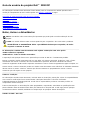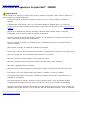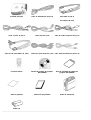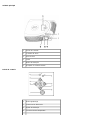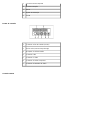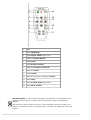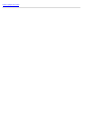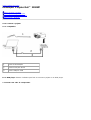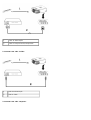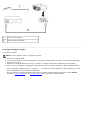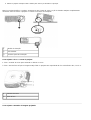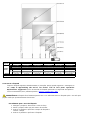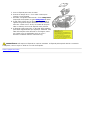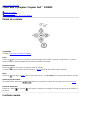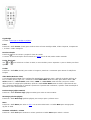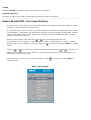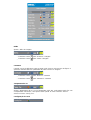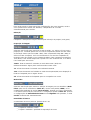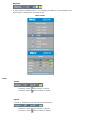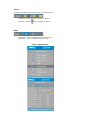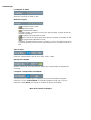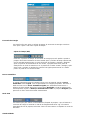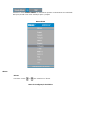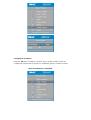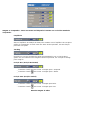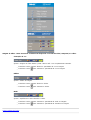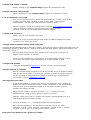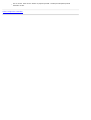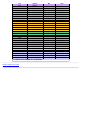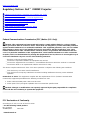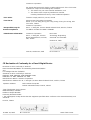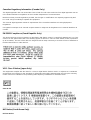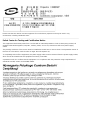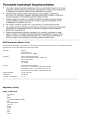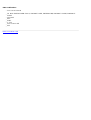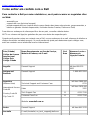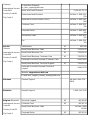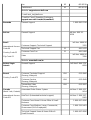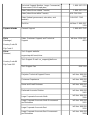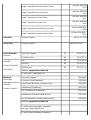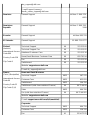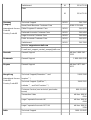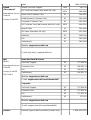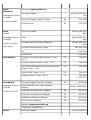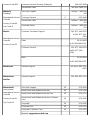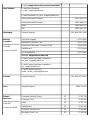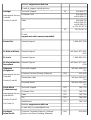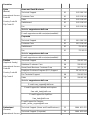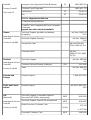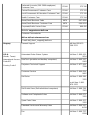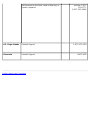Dell Projector 2200MP Guia de usuario
- Categoria
- Projetores de dados
- Tipo
- Guia de usuario

Guia do usuário do projetor Dell™ 2200 MP
As informações contidas neste documento foram obtidas junto ao fornecedor do referido aparelho sem a
verificação independente da Dell e estão sujeitas aos
termos e condições a seguir.
Instruções de segurança (leia antes de usar o projetor)
Sobre o seu projetor:
Instalação
Como usar o projetor
Resolução de problemas
Especificações
Avisos de normalização
Como entrar em contato com a Dell
Notas, Avisos e Advertências
NOTA: Uma NOTA indica uma informação importante que pode ajudar na melhor utilização de seu
projetor.
AVISO: Um AVISO informa sobre um dano potencial para o aparelho e diz como evitar o problema.
ADVERTÊNCIA: A ADVERTÊNCIA indica a possibilidade de dano para o aparelho, de lesões
corporais ou mesmo de morte.
As informações contidas neste documento estão sujeitas a alterações sem aviso prévio.
©2003 Coretronic Corporation.
©2003 Dell Inc.. Todos os direitos reservados.
A reprodução sob qualquer forma sem a permissão por escrito da Dell Inc. é estritamente proibida.
Marcas comerciais usadas neste texto: Dell e o logo DELL são marcas comerciais da Dell Inc.; DLP e Texas
Instruments são marcas comerciais da Texas Instruments Corporation; Microsoft e Windows são marcas
comerciais registradas da Microsoft Corporation. Macintosh é marca comercial registrada da Apple Computer, Inc.
Outras marcas e nomes comerciais podem ser usados neste documento como referência às entidades detentoras
dessas marcas e nomes. A Dell Inc. declara que não tem interesse na propriedade de marcas e nomes
comerciais que não sejam os seus próprios.
Termos e Condições
As informações contidas neste documento, incluindo todas as instruções, precauções, avisos de compatibilidades
com normas e certificações foram encaminhadas à Dell pelo fabricante e não foram verificadas
independentemente ou testadas pela Dell. A Dell não se responsabiliza por danos causados por falha no
cumprimento destas instruções.
Todas as declarações ou reivindicações sobre propriedades, capacidades, velocidades ou qualificações das
partes referidas neste documento foram feitas pelo fabricante e não pela Dell. A Dell nega possuir qualquer
conhecimento sobre a exatidão, totalidade ou comprovação de quaisquer destas declarações.
Outubro de 2003 - Rev. A00

Voltar à página do índice
Instruções de segurança: Projetor Dell™ 2200MP
ADVERTÊNCIA
Use as diretrizes de segurança a seguir para ajudar a proteger seu projetor contra dano em potencial e
para assegurar sua própria segurança:
A superfície inferior do projetor pode estar quente com o uso. Tenha cuidado ao manusear o
aparelho.
A lâmpada fica muito quente com o uso. Não tente substituir a lâmpada após o uso até que o
projetor esfrie por aproximadamente 30 minutos e siga todas as instruções no item "
Como trocar a
lâmpada".
Não toque na lâmpada em nenhum momento. A lâmpada pode explodir devido a manuseio
inadequado, como o toque no bulbo ou no vidro da lâmpada.
Remova a tampa da lente antes de ligar o projetor. A não obediência a esteaviso pode fazer com
que a tampa da lente atinja altas temperatures.
Para não danificar o projetor e a lâmpada, deixe o ventilador funcionar por 2 minutos antes de
desligar o projetor.
Não bloqueie as fendas de ventilação e aberturas do projetor.
Desconecte o cabo de força da tomada na parede se o projetor não for usado por um longo período.
Não use o projetor em um local extremamente quente, frio ou úmido.
Não use o projetor em áreas sujeitas à muita poeira ou sujeira.
Não use o projetor próximo de qualquer aparelho que gere forte campo magnético.
Não deixe o projetor sob luz solar direta.
Não olhe dentro da lente enquanto o projetor estiver ligado, a luz brilhante pode ferir seus olhos.
Para reduzir o risco de choque elétrico não exponha o projetor à chuva ou umidade.
Para evitar choque elétrico, não abra ou desmonte o projetor mais do que o necessário para a
substituição da lâmpada.
Para evitar danificar o projetor, assegure-se que a lente de zoom e o pé do elevador estejam
completamente recolhidos antes de mover o projetor ou colocá-lo em sua bolsa de transporte.
Desligue e desconecte-o projetor da tomada na parede antes de limpá-lo. Use um pano úmido com
detergente suave para limpar a caixa do projetor. Não use limpadores abrasivos, ceras ou solventes.
Voltar à página do índice

Voltar à página do índice
Sobre o seu projetor: Projetor Dell™ 2200MP
Características
Equipamento
Unidade principal
Painel de controle
Portas de conexão
Controle remoto
Características
Tecnologia DLP™ Texas Instrument de chip único de 0,55"
Dispositivo de microespelho digital de alto contraste e com DDR (double data rate)
SVGA verdadeiro com pixeis endereçáveis de 800 x 600
Design compacto e leve de 2,14 kg
Brilho de 1200 lumens ANSI (máximo)*
Razão de contraste entre preto total e branco total de 1700:1
Lente com zoom manual de 1,2x
Auto-falante embutido de 2 W
Redimensionamento automático da imagem (Auto-Sync) para tela cheia de 800 x 600 com
compatibilidade de compressão de escalonamento em SXGA+, SXGA, XGA, SVGA, VGA e MAC.
Modos de vídeo predefinidos e definidos pelo usuário para configurações otimizadas de vídeo e
gráficos
Auto-diagnóstico para solução de problemas de vídeo
Avançado hardware de imagens em movimento adaptável a ativação 3:2 e 2:2 sem entrelaçamento
de imagens
Lâmpada de 200 W, substituível pelo usuário
Compatibilidade com computadores Macintosh®
Compatibilidade com NTSC, NTSC4.43, PAL, PAL-M, PAL-N, SECAM e HDTV (1080i, 720P,
576i/P, 480i/P)
Controle remoto multi-funções
Cabo D-Sub de 15 pinos para conectividade de vídeo analógico
Compatibilidade com TV de alta definição
Tela amigável multilíngüe
Correção eletrônica avançada de distorção
Painel de controle amigável com luz de fundo
Bolsa de transporte incluída
*Baseado em testes de 100 unidades, realizados pela ANSI/NAPM IT7.228-1997 em Outubro de 2003, com média
de 1152 ANSI Lumens. O brilho da lâmpada diminui com o uso. A Dell recomenda a troca da lâmpada após 2.000
horas de uso.
Equipamento
Seu projetor vem com todos os itens mostrados abaixo. Verifique se todos os itens estão presentes e
entre em
contato com a Dell se algum item estiver faltando.

Unidade principal Cabo de alimentação de 3,0 m Cabo VGA de 1,8 m
(D-sub para D-sub)
Cabo S-vídeo de 2,0 m Cabo USB de 1,8 m
Cabo de vídeo composto de 1,8 m
Cabo D-sub para YPbPr de 1,8 m Cabo RCA para áudio de 1,8 m Cabo mini pino/mini pino de 1,8 m
Controle remoto
Manual do usuário do projetor
Dell 2200MP
Guia de inicialização rápida do
projetor Dell 2200MP
Guia de garantia Manual do proprietário Bolsa de transporte
Pilhas (2)

Unidade principal
1 Painel de controle
2 Controle de zoom
3 Anel de foco
4 Lente
5 Botão de elevação
6 Receptor do controle remoto
Painel de controle
1 Botão liga/desliga
2 Quatro teclas direcionais
3 Ajuste de distorção
4 Luz de aviso de temperatura

5 Luz de aviso da lâmpada
6 Ressincronização
7 Menu
8 Ajuste de distorção
9 Fonte
Portas de conexão
1 Conector VGA de entrada (D-sub)
2 Saída VGA (monitor loop-through)
3 Receptor de infravermelho
4 Conector USB
5 Conector S-vídeo
6 Conector de vídeo composto
7 Conector de entrada de áudio
Controle remoto

1 Luz
2 Botão liga/desliga
3 Botão Página anterior (para cima)
4 Botões de quatro direções
5 Botão Fonte
6 Botão Ressincronização
7 Botão de Correção de distorção
8 Botão de Volume
9 Botão Ocultar
10 Botão de proporção da imagem (4:3/16:9)
11 Botão Menu
12 Botão Próxima página (para baixo)
13 Botão Modo de vídeo
Descarte da pilha: O controle remoto do projetor usa pilhas de zinco-manganês. Se for
necessário trocar as pilhas, consulte o guia de inicialização rápida do projetor Dell
2200MP.
Não descarte as pilhas usadas junto com o seu lixo doméstico. Entre em contato com o
serviço de coleta de lixo para ser informado sobre o endereço do depósito de pilhas mais
próximo.

Voltar à página do índice
Instalação: Projetor Dell™ 2200MP
Como conectar o projetor
Como ligar e desligar o projetor
Como ajustar a imagem projetada
Como trocar a lâmpada
Como conectar o projetor
A. Ao computador
1 cabo de alimentação
2 cabo D-sub para D-sub
3 cabo USB para USB
B. Ao DVD player: Existem 3 métodos possíveis de conectar o projetor a um DVD player:
1. Conectar com cabo de componente:

1 cabo de alimentação
2 cabo D-sub para HDTV/componente
2. Conectar com cabo S-vídeo:
1 cabo de alimentação
2 cabo S-vídeo
3. Conectar com cabo composto:

1 cabo de alimentação
2 Cabo de vídeo composto
Como ligar e desligar o projetor
Como ligar o projetor
NOTA: Ligue o projetor antes de conectá-lo à fonte.
1. Remova a tampa da lente.
2. Conecte firmemente o cabo de alimentação e o(s) cabo(s) apropriado(s) de sinal. A luz do botão liga/desliga
piscará na cor verde.
3. Pressione o botão liga/desliga para ligar o projetor. O logotipo da Dell será mostrado por 30 segundos.
4. Ligue a fonte (computador, computador notebook, DVD, etc.). O projetor detectará a fonte automaticamente.
Se a mensagem "Searching for signal..." (Procurando o sinal) aparecer na tela, verifique se o cabo
de sinal apropriado está conectado corretamente.
Se você estiver conectando múltiplas fontes para o projetor simultaneamente, pressione o botão Source
(Fonte) no
controle remoto ou no painel de controle para selecionar a fonte desejada.

1 Botão liga/desliga
2 Tampa da lente
Como desligar o projetor
NÃO DESCONECTE O PLUG DO PROJETOR ANTES DE DESATIVAR ADEQUADAMENTE O PROJETOR,
EXECUTANDO O PROCEDIMENTO ABAIXO.
1. Pressione o botão liga/desliga para desligar o projetor. A mensagem Power off the lamp? (Desligar a
lâmpada?) aparecerá no OSD.
2. Pressione o botão liga/desliga novamente. Os ventiladores continuarão a funcionar por 2 minutos.
3. Se a luz LAMP acender na cor laranja fixa, troque a lâmpada.
4. Se a luz TEMP acender na cor laranja contínuo, o projetor está superaquecido. O vídeo é desligado
automaticamente. Tente ligar o vídeo novamente após o resfriamento do projetor. Se o problema persistir,
entre em contato com a Dell.
5. Se a luz TEMP estiver piscando na cor laranja, um ventilador do projetor falhou e o projetor irá desligar
automaticamente. Se o problema persistir,
entre em contato com a Dell.
6. Desconecte o cabo de força da tomada elétrica e do projetor.
7. Se o botão liga/desliga for pressionado enquanto o projetor estiver sendo usado, a mensagem "Power Off
the Lamp?" (Desligar a lâmpada?) aparece na tela. Para removê-la da tela, pressione qualquer botão no
painel de controle ou ignore-a e ela desaparecerá após 5 segundos.
Como ajustar a imagem projetada
Como ajustar a altura do projetor
Para elevar o projetor:
1. Pressione o botão elevador.
2. Levante o projetor até o ângulo de exibição desejado, e depois solte o botão para fixar o pé elevador na
posição.
3. Use o dial de ajuste de inclinação para fazer o ajuste fino do ângulo de exibição.
Para abaixar o projetor:
1. Pressione o botão elevador.

2. Abaixe o projetor e depois solte o botão para fixar o pé elevador na posição.
Nota: Para evitar danificar o projetor, assegure-se que a lente de zoom e o pé do elevador estejam completamente
recolhidos antes de mover o projetor ou colocá-lo na bolsa de transporte.
1 Botão de elevação
2 Pé elevador
3 Dial de ajuste de inclinação
Como ajustar o foco e o zoom do projetor
1. Gire o controle de zoom para aumentar o diminuir o zoom.
2. Gire o anel de foco até que a imagem esteja nítida. O projetor tem capacidade de foco a distâncias de 1,2 a 12 m.
1 Controle de zoom
2 Anel de foco
Como ajustar o tamanho da imagem projetada

Tela
(Diagonal)
Max. 33,7" (85,7cm) 95,6" (242,9cm) 154,7" (392,9cm) 216,5" (550,0cm) 275,6" (700,0cm) 337,5" (857,1cm)
Min. 27,9" (70,8cm) 78,9" (200,5cm) 127,7" (324,3cm) 178,7" (454,0cm) 227,5" (577,8cm) 278.6" (707.5cm)
Tamanho
da tela
Max.
(LxA)
27.0"X20.2"
(68.6cmX51.4cm)
76.5"X57.4"
(194.3cmX145.7cm)
123.7"X92.8"
(314.3cmX235.7cm)
173.2"X129.9"
(440.0cmX330.0cm)
220.5"X165.4"
(560.0cmX420.0cm)
270.0"X202.5"
(685.7cmX514.3cm)
Mín.
(LxA)
22.3"X16.7"
(56.6cmX42.5cm)
63.1"X47.4"
(160.4cmX120.3cm)
102.1"X76.6"
(259.4cmX194.6cm)
143.0"X107.2"
(363.2cmX272.4cm)
182.0"X136.5"
(462.3cmX346.7cm)
222.8"X167.1"
(566.0cmX424.5cm)
Distância 3,9'(1,2m) 11,2'(3,4m) 18,0'(5,5m) 25,3'(7,7m) 32,2'(9,8m) 39.4'(12.0m)
* Este gráfico é somente para consulta do usuário.
Como trocar a lâmpada
Troque a lâmpada seguindo cuidadosamente as instruções abaixo quando aparecer a mensagem na
tela " Lamp is approaching the end of its useful life in full power operation.
Replacement suggested!"(O fim da vida útil da lâmpada operando em carga total está próximo.
Troca recomendável!) Se o problema persistir, entre em contato com a Dell.
ADVERTÊNCIA:A lâmpada ficará bastante quente com o uso. Não tente trocar a lâmpada após o uso até que o
projetor esfrie por aproximadamente 30 minutos.
Procedimento para a troca da lâmpada:
1. Desligue o projetor e desconecte o cabo de força.
2. Deixe o projetor esfriar por pelo menos 30 minutos.
3. Solte os 2 parafusos que fixam a tampa da lâmpada e
remova a tampa.
4. Solte os 3 parafusos que fixam a lâmpada.

5. Puxe a lâmpada pela base de metal.
6. Execute as etapas de 1 a 5 na ordem inversa para
instalar a nova lâmpada.
7. Reinstale a lâmpada selecionando o ícone Lamp Reset
(Reposição da lâmpada) na guia
Management do OSD.
8. A Dell pode solicitar que as lâmpadas trocadas sob a
vigência da garantia sejam devolvidas. Caso contrário,
entre em contato com o serviço de coleta de lixo para
obter o endereço do local de depósito mais próximo.
9. A lâmpada contém mercúrio. O descarte desse material
pode estar regulamentado por legislação ambiental. Para
obter informações sobre descarte ou reciclagem, entre
em contato com as autoridades locais ou com a
Electronic Industries Alliance: www.eiae.org.
ADVERTÊNCIA: Não toque na lâmpada em nenhum momento. A lâmpada pode explodir devido a manuseio
inadequado, como o toque no bulbo ou no vidro da lâmpada.
Voltar à página do índice

Voltar à página do índice
Como usar o projetor: Projetor Dell™ 2200MP
Painel de controle
Controle remoto
Menus de tela (OSD - On-Screen Display)
Painel de controle
Liga/desliga
Consulte "
Como ligar e desligar o projetor".
Fonte
Pressione
para percorrer as opções de fontes Analógica RGB, Vídeo Composto, Componente-I, S-vídeo e
YPbPr Analógica, quando múltiplas fontes estão conectadas ao projetor.
Ressincronização
Pressione
para sincronizar o projetor à fonte de entrada.
O recurso de ressincronização não funcionará se o
OSD (menu de tela) estiver sendo mostrado.
Menu
Pressione
para ativar o OSD. Use as teclas direcionais e o botão Menu para navegar pelas opções do OSD.
Quatro teclas direcionais
As quatros teclas direcionais
podem ser usadas para mudar de uma opção para outra no OSD.
Keystone (Distorção)
Pressione o botão
ou o botão para ajustar a distorção da imagem causada pela inclinação do projetor (±
16 graus).
Controle remoto

Liga/desliga
Consulte "
Como ligar e desligar o projetor".
Fonte
Pressione o botão Source (Fonte) para escolher entre as fontes Analógica RGB, Vídeo Composto, Componente-
I, S-vídeo e YPbPr analógicas.
Ressincronização
Pressione
para sincronizar o projetor à fonte de entrada.
O recurso de ressincronização não funcionará se o
OSD (menu de tela) estiver sendo mostrado.
Teclas direcionais
Use
ou para selecionar os ítens do OSD, e use os botões "para a esquerda" e "para a direita" para fazer
ajustes.
Ocultar
Pressione o botãoHide (Ocultar) para ocultar a imagem e pressione-o novamente para retornar à exibição da
imagem.
Video Mode (Modo de vídeo)
O microprojetor Dell 2200MP tem configurações predefinidas otimizadas para a exibição de dados (gráficos de
PC) ou vídeos (filmes, jogos, etc.). Pressione o botão Video Mode (Modo de vídeo) para alternar entre o PC
mode (modo PC), o Movie mode (modo Filme), sRGB ou o User mode (modo Usuário) (em que o usuário
define e salva as configurações preferidas). Quando o botão Video Mode (Modo de vídeo) é pressionado uma
vez, o modo de exibição atual é mostrado. Quando ele é pressionado novamente, o próximo modo de exibição é
mostrado e assim sucessivamente.
Previous Page (página anterior)
Pressione o botão Previous Page (página anterior) para voltar ao menu anterior.
Next Page (próxima página)
Pressione o botão Next Page (próxima página) para avançar para o próximo menu.
Menu
Pressione o botão Menu para ativar o
OSD. Use as teclas direcionais e o botão Menu para navegar pelas
opções do OSD.
Aumentar e diminuir o volume
Pressione o botão mais para aumentar o volume, pressione o botão menos para reduzir o volume.

4:3/16:9
Pressione 4:3/16:9 para alterar a relação de aspecto de 4:3 para 16:9.
Keystone (Distorção)
Compensa a distorção da imagem causada pela inclinação do projetor (± 16 graus).
Menus de tela (OSD - On-Screen Display)
O projetor tem um menu de tela (OSD [On-Screen Display]) de múltiplos idiomas que só pode ser aberto
quando uma fonte de entrada estiver presente.
O OSD permite que você faça ajustes de imagem e altere uma variedade de configurações. Se a fonte for
um computador, o OSD permite que sejam feitas mudanças na guia de imagens do computador. Quando
uma fonte de vídeo é usada, o OSD permite fazer mudanças na guia de imagens de vídeo. O projetor
detecta a fonte automaticamente.
Quando o OSD estiver na tela, pressione ou para navegar pelas guias da OSD.
Por exemplo: Todas as imagens --> Imag. Comput. --> Áudio --> Administração --> Idioma --> Config.
Original. Para fazer uma seleção em uma guia, pressione
no teclado ou pressione "Menu" no controle
remoto.
Pressione ou para selecionar e ajuste as configurações pressionando ou no teclado, ou os
botões "para a esquerda" ou "para a direita" no controle remoto.Quando um item é selecionado, a cor
desse item muda para cinza escuro.
Para sair do OSD, vá para a guia "Saída" e pressione o botão no teclado ou o botão "Menu" no
controle remoto.
Menu "Toda a Imagem"

Brilho
Ajusta o brilho da imagem.
Pressione a tecla para escurecer a imagem.
Pressione a tecla para clarear a imagem.
Contraste
Controla o grau de diferença entre as partes mais claras e mais escuras da figura. O
ajuste de contraste altera a quantidade de preto e branco na imagem.
Pressione a tecla para diminuir o contraste.
Pressione a tecla para aumentar o contraste.
Temperatura de cor
Ajusta a temperatura de cor. Com a temperatura mais alta, a tela parece mais fria; com
a temperatura mais baixa, a tela parece mais quente. O modo "Usuário" ativa os
valores no menu "Config. Cor".
Configuração de cores

Este modo permite o ajuste manual das configurações das cores vermelha, verde e
azul. Quando esses valores são alterados, a temperatura de cor muda
automaticamente para "usuário".
Distorção
Compensa a distorção da imagem causada pela inclinação do projetor (± 16 graus).
Proporção da imagem
Selecione esta função para proporção da tela de 16:9U, 1:1, 16:9 e 4:3. Para usar a
proporção 1:1, a entrada precisa ser um sinal de computador (através de cabo VGA)
de resolução menor que SVGA (800 x 600), vídeo componente 576p/ 480i / 480p, S-
Vídeo ou Vídeo (composto). Se o sinal de entrada for um sinal de computador de
resolução maior que SVGA ou um componente 1080i / 720p, somente as proporções
16:9 (16:9U) e 4:3 estarão disponíveis. Quando um ícone é selecionado, a cor desse
ícone muda para azul escuro.
16:9U:A fonte de entrada é mostrada no modo wide screen (16:9) sem
redimensionamento. Alguns pixels serão truncados nesse modo.
1:1: A fonte de entrada é mostrada sem redimensionamento.
16:9: A fonte de entrada será exibida em modo de tela plana(16:9) sem adaptação. A
fonte será adaptada para a largura da tela.
4:3: A fonte de entrada será adaptada para ser compatível com a tela.
Modo Vídeo
Selecione esta função para otimizar a exibição da imagem para uso doméstico (Modo
Filme), para uso em conferências (Modo PC), uso de cores padrão (sRGB), ou as
configurações preferidas do usuário (Modo Usuário). Quando um ícone é selecionado,
a cor desse ícone muda para azul escuro. A configuração padrão é Modo PC. Quando
as configurações de Intsensidade de Branco ou de Degamma são ajustadas, o modo
Usuário é selecionado automaticamente.
Intensidade de branco
A intensidade do branco pode ser ajustada de 0 a 10.
O ajuste 10 maximiza o brilho.
O ajuste 0 maximiza a qualidade de reprodução de cores.
A página está carregando ...
A página está carregando ...
A página está carregando ...
A página está carregando ...
A página está carregando ...
A página está carregando ...
A página está carregando ...
A página está carregando ...
A página está carregando ...
A página está carregando ...
A página está carregando ...
A página está carregando ...
A página está carregando ...
A página está carregando ...
A página está carregando ...
A página está carregando ...
A página está carregando ...
A página está carregando ...
A página está carregando ...
A página está carregando ...
A página está carregando ...
A página está carregando ...
A página está carregando ...
A página está carregando ...
A página está carregando ...
A página está carregando ...
A página está carregando ...
A página está carregando ...
A página está carregando ...
A página está carregando ...
A página está carregando ...
A página está carregando ...
A página está carregando ...
A página está carregando ...
A página está carregando ...
-
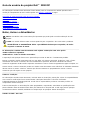 1
1
-
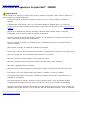 2
2
-
 3
3
-
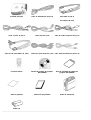 4
4
-
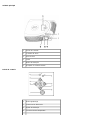 5
5
-
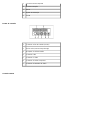 6
6
-
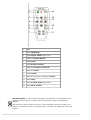 7
7
-
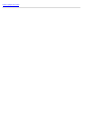 8
8
-
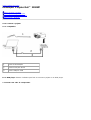 9
9
-
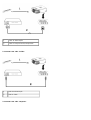 10
10
-
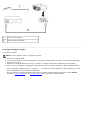 11
11
-
 12
12
-
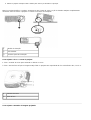 13
13
-
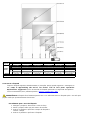 14
14
-
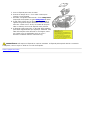 15
15
-
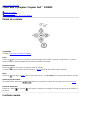 16
16
-
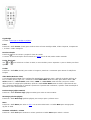 17
17
-
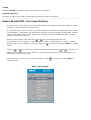 18
18
-
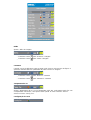 19
19
-
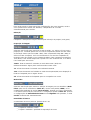 20
20
-
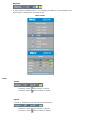 21
21
-
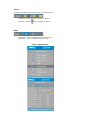 22
22
-
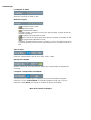 23
23
-
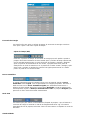 24
24
-
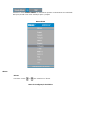 25
25
-
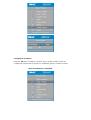 26
26
-
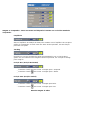 27
27
-
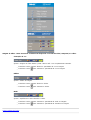 28
28
-
 29
29
-
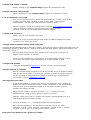 30
30
-
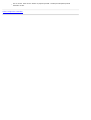 31
31
-
 32
32
-
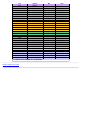 33
33
-
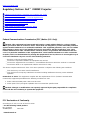 34
34
-
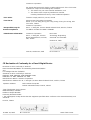 35
35
-
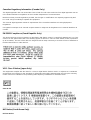 36
36
-
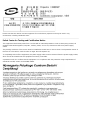 37
37
-
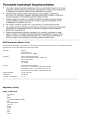 38
38
-
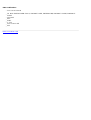 39
39
-
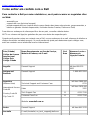 40
40
-
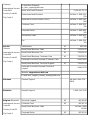 41
41
-
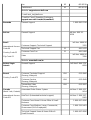 42
42
-
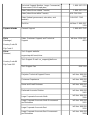 43
43
-
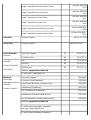 44
44
-
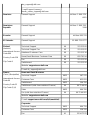 45
45
-
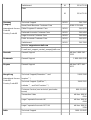 46
46
-
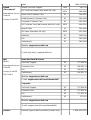 47
47
-
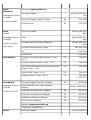 48
48
-
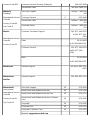 49
49
-
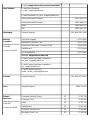 50
50
-
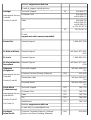 51
51
-
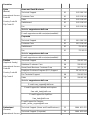 52
52
-
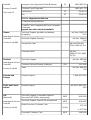 53
53
-
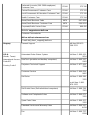 54
54
-
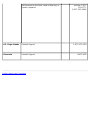 55
55
Dell Projector 2200MP Guia de usuario
- Categoria
- Projetores de dados
- Tipo
- Guia de usuario
Artigos relacionados
-
Dell Projector 4100MP Guia de usuario
-
Dell Projector 2300MP Guia de usuario
-
Dell Projector 2100MP Guia de usuario
-
Dell Projector 3200MP Guia de usuario
-
Dell 5100MP Projector Guia de usuario
-
Dell 1430X Projector Guia de usuario
-
Dell 7700HD Projector Guia de usuario
-
Dell Projector 3100MP Guia de usuario